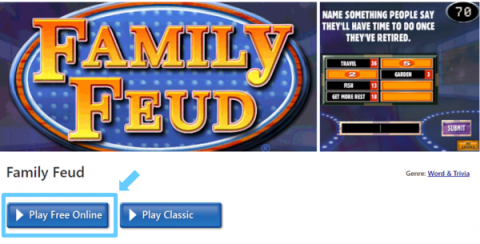Het spelen van het Family Feud-spel op Zoom is eenvoudig mogelijk. Het enige dat u hoeft te doen, is uw vrienden en familie uitnodigen voor een Zoom-vergadering en vervolgens het scherm van de game die online wordt gespeeld, delen. Hier is alles wat je nodig hebt om de Family Feud-game op Zoom te starten en te spelen.
Als je thuis vast komt te zitten, kun je een beetje gestrest raken, dus games spelen via Zoom is geen slecht idee. We moeten toegeven dat de drinkspellen op Zoom op dit moment een rage zijn, maar er zijn ook een aantal andere leuke spellen om te spelen.
Een van die spellen is Family Feud die je ook op Zoom kunt spelen. Dit spel, geïnspireerd op een populaire Amerikaanse tv-show, is buitengewoon vermakelijk. Bovendien heb je geen extra accessoires nodig. Alleen een mobiel/laptop en een Zoom-account zijn voldoende.
Naast Family Feud kun je ook de tijd doden door games als Heads up en Quiplash op Zoom te spelen. En als je zin hebt in avontuur, is Scavenger Hunt op Zoom een fantastisch idee.
Inhoud
Wat is Family Feud Game?
Family Feud is een van de oudste Amerikaanse spelshows en het gaat al sinds 1976 tot op de dag van vandaag. In dit klassieke spel strijden twee families tegen elkaar om geldprijzen te winnen. In de originele spelshow zijn er drie verschillende rondes. De familie die alle drie of twee willekeurige rondes wint, wordt de uiteindelijke winnaar.
Deze iconische spelshow werd later omgezet in een online game. Je kunt Family Feud online spelen met geweldige graphics en coole muziek. Idealiter zouden er twee verschillende families moeten zijn. Je kunt echter altijd een team van vijf spelers vormen en jullie kunnen tegen de computerfamilie spelen.
Het online Family Feud-spel is ontworpen in hetzelfde formaat als dat van de originele spelshow. Er zijn drie rondes en in elke ronde krijgt je team een aantal willekeurig gegenereerde vragen. Er is een bonusronde genaamd 'Fast Money' ronde. In deze ronde kunnen twee willekeurige leden van elke groep deelnemen.
Deel 1: Zoom instellen
Download en installeer eerst de Zoom-app op je pc. Open de app en meld u vervolgens aan. Als dit de eerste keer is, moet u zich eerst aanmelden. Onderstaande link helpt je verder.
► Hoe een Zoom-vergadering in te stellen, een nieuwe vergadering te starten en vrienden uit te nodigen
Zodra Zoom is geïnstalleerd, maakt u een nieuwe vergadering aan. Selecteer de optie 'Start met video' om jezelf te laten zien op Zoom. Als je jezelf wilt verbergen , schakel dan de video-optie uit bij het starten van de nieuwe vergadering.
Om je vrienden uit te nodigen, klik je op 'Deelnemers beheren' op het scherm van de vergadering en daarna op de optie 'Uitnodigen', onderaan het paneel 'Deelnemers'.
Kopieer het uitnodigingsbericht en deel het met je vrienden via een privébericht, e-mail of een ander platform naar wens.
Bereid het spel onder Methode 1 goed voor, want het vereist enige voorbereiding. Aan de andere kant vereist online spelen onder methode 2 niet veel huiswerk. Methode 1 geeft u echter een goede keuze aan aanpassingen. Zodra iedereen beschikbaar is, kun je beginnen met het spelen van het spel.
Deel 2: Speel het spel op Zoom met Methode 1 of Methode 2
Hier zijn twee methoden om het te spelen. Methode 1 omvat offline voorbereiding en dan kun je het spelen tijdens een Zoom-vergadering. Met deze methode kun je de vragen zelf ontwerpen en dus veel maatwerk. Je kunt zelfs de vragen aanpassen om elke keer dat je het spel speelt een andere ervaring te hebben.
Terwijl je onder methode 2 de game online kunt spelen op MSN-games.
Methode 1: Plan het zelf en speel op zoom
Family Feud, zoals we allemaal weten, is een van de meest populaire realityshows voor overdag op televisie en met een goede reden. Het is een platform waar families samen kunnen komen, eigenzinnige vragen kunnen beantwoorden en elkaar kunnen zien bezwijken onder de druk terwijl ze antwoorden geven op enquêtevragen.
Hoewel de bovenstaande gids je misschien kan helpen om familievete gemakkelijk via je browser te spelen, heb je geen controle over het soort vragen dat je elkaar kunt stellen. Bovendien mist het de aanwezigheid van een stomverbaasde host wat het spel weer een stuk grappiger maakt. Welnu, er is een eenvoudige manier om familievete met je vrienden en familie te spelen via Zoom terwijl je je eigen selectie van vragen gebruikt.
Bovendien kun je je beste Steve Harvey-indruk maken terwijl je de twee groepen helpt tegen elkaar te strijden. Laten we eens kijken hoe u dit kunt bereiken.
Dingen die je nodig hebt onder methode 1
- Zoom-account om de vergadering te hosten en te leiden
- Een selectie van zorgvuldig geselecteerde vragen (raadpleeg onze vragenbank aan het einde van deze gids)
- Een dikke mannelijke snor (optioneel)
Hoe het spel te spelen onder Methode 1
Zorg ervoor dat je de Zoom-vergadering hebt opgezet zoals besproken in deel 1 van de handleiding.
Stap 1: Pak een vel papier en schrijf alle vragen op die volgens jou bij de groep passen. Zorg voor een lijst met minimaal 10 tot 15 vragen. Dit geeft elk team een eerlijke kans om een comeback te maken, zelfs als ze een achterstand hebben in de beginfase van het spel. Bekijk voor de lijst met vragen de pagina's die we hieronder hebben gedeeld in het gedeelte 'Vragenbanken' hieronder.
Stap 2: Start nu een Zoom-vergadering (zoals hierboven aangegeven) met alle groepsleden die familievete met je zouden moeten spelen en verdeel ze in twee teams. Elk team moet minimaal 3 en maximaal 5 spelers hebben.
Als je klaar bent, geef je elk team een naam of laat je ze er zelf een kiezen. Dit maakt het voor u gemakkelijker om de score bij te houden en ze in het midden van het spel aan te pakken.
Stap 3: Begin nu met het delen van uw whiteboard met de hele groep en gebruik de annotatietools om twee kolommen te maken in de uiterste rechterhoek van het whiteboard. Geef elke kolom een bijbehorende naam aan de teams bij de hand.
Met deze kolommen kunt u de totale scores van elk team bijhouden, zodat u aan het einde van het spel een winnaar kunt kiezen. De winnaar kan dan spelen voor de bonusronde 'Fast Money', waar je een echte prijs kunt winnen, zoals een cadeaukaart, een spelpas of iets virtueel dat geldwaarde heeft in deze tijden van sociale afstand.
Opmerking: om het interessant te maken, kun je de hele groep vragen om bij te dragen aan de Fast Money-beloning door specifieke bijdragen te leveren. Dit zal de inzet drastisch verhogen en iedereen een extra stimulans geven om voor de overwinning te gaan.
Stap 4: Nadat u het scorebord uiterst rechts hebt opgesteld, gaat u verder met het maken van nog twee kolommen in het midden van uw scherm, met 5 rijen. Deze zullen fungeren als de kolommen waarin u de juiste antwoorden plaatst, afhankelijk van de score van elk team.
Stap 5: Open de kloktoepassing op uw pc/mac op de achtergrond en schakel over naar de 'Timer'-modus. Stel nu een timer in voor 20 seconden als uw tijdslimiet. Je kunt het zelfs terugbrengen tot 15 seconden als jij en je vrienden de show regelmatig bekijken en behoorlijk competitief zijn.
Stap 6: Zodra de klok is ingesteld, ben je klaar om het spel te starten. Bel eenvoudig twee deelnemers van de respectievelijke teams en gebruik de timer om uw eerste vraag te timen. Zet de relevante antwoorden op het whiteboard terwijl je bezig bent en speel het spel zoals je normaal zou doen. Zodra een ronde is voltooid, kunt u de wisfunctie gebruiken om de huidige scores te wissen en opnieuw te beginnen.
Op deze manier kun je Family Feud urenlang spelen met je vrienden en familie terwijl je hun scores in realtime bijhoudt.
Tip: gebruik het zij-aan-zijaanzicht van Zoom in uw voordeel als u de gastheer van het spel bent. Hiermee kunt u de videofeed van al uw deelnemers bekijken en tegelijkertijd het whiteboard bedienen en annoteren.
Vragen banken voor methode 1
Family Feud stelt vragen aan banken om u op weg te helpen met de lijst met vragen:
- Bank 1 | Met dank aan: Hobbylark
- Bank 2 | Hoffelijkheid: kleuter
- Bank 3 | Hoffelijkheid: Momjunction
- Bank 4 | Hoffelijkheid: Lovetoknow
- Bank 5 | Hoffelijkheid: Wehavekids
- Bank 6 | Met dank aan: Angelfire
- Bank 7 | Hoffelijkheid: Checkyourfood
- Bank 8 | Hoffelijkheid: Gamespot
Methode 2: Speel het online en deel het op Zoom
Hier leest u hoe u het spel Family Feud online kunt spelen en delen op Zoom.
Hoe het spel online in te stellen onder Methode 2:
Zorg ervoor dat je de Zoom-vergadering hebt opgezet zoals besproken in deel 1 van de handleiding.
Speel het spel op je pc. Bezoek de pagina van het spel Family Feud hieronder.
Bezoek: Family Feud online game
Zodra de pagina van de game is geladen, klikt u op de knop 'Speel gratis online' om de game te starten. Laat het spel laden en klik op Volgende om het spel op gang te brengen.

Laten we, voordat we het spel starten, eerst het scherm zichtbaar maken voor alle spelers door dit scherm te delen.
Klik op je Zoom-vergaderscherm op de knop 'Scherm delen' en selecteer vervolgens het venster van de game. Zorg ervoor dat je de optie 'Computergeluid delen' selecteert, zodat spelers het geluid van de game kunnen horen.

Nu is het tijd om het spel te spelen.
Wees de gastheer/verteller en lees alle vragen voor aan je bende. Het is ook uw verantwoordelijkheid om op de opties te klikken op basis van hun antwoorden.

Regels voor het spelen van het spel volgens methode 2
Afgezien van de gastheer, zouden er 10 spelers moeten zijn. Maak twee teams van elk vijf leden. Geef ze voor uw gemak namen als Team A en Team B. Host speelt het spel niet. Er zijn drie rondes en voor elke ronde verschijnen er willekeurige vragen op je scherm.
De deelnemers kunnen die vragen zien omdat u uw scherm ziet. Je kunt deze vragen nog steeds aan elk team voorlezen en zodra ze je een antwoord hebben gegeven, typ je het in de gegeven lege ruimte en klik je op 'Verzenden'.
Hoe dichter de antwoorden bij de populaire enquête-antwoorden liggen, hoe hoger de score van het team dat het antwoord geeft.
Voor elk fout antwoord krijg je een strike, dus pas op. Zodra je drie strikes krijgt, is de ronde voor jou voorbij.
Je kunt de 'Fast Money'-ronde alleen bereiken als je gecombineerde score van de eerste drie rondes goed is. In deze bonusronde moet je vijf vragen beantwoorden en de maximale score die je kunt behalen is 200.
Dus, heb je een leuke sessie Family Feud gespeeld met je stam? Heeft u nog hulp nodig? Laat het ons weten in de comments hieronder. Wij helpen u graag!